目录 一、首先安装i18n 二、创建语言包文件 三、main.js引入i18n 四、修改App.vue文件 五、页面使用 接下来继续完善,加上切换语言按钮 最后 使用方法,按照上图1234顺序即可 总结 一、首
目录
- 一、首先安装i18n
- 二、创建语言包文件
- 三、main.js引入i18n
- 四、修改App.vue文件
- 五、页面使用
- 接下来继续完善,加上切换语言按钮
- 最后
- 使用方法,按照上图1234顺序即可
- 总结
一、首先安装i18n
npm install --save vue-i18n
此时安装的是vue-i18n最新版本,项目跑不起来,后来换成8.27.1版本就好了
npm install --save vue-i18n@8.27.1
二、创建语言包文件
1、在src目录下创建i18n文件夹
2、在i18n文件夹下创建locale文件夹,在local文件夹下创建en.json、zh-CN.json
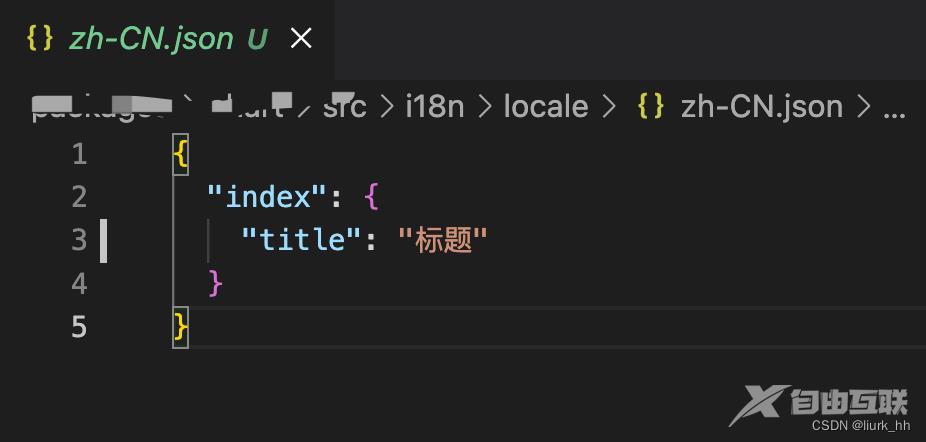
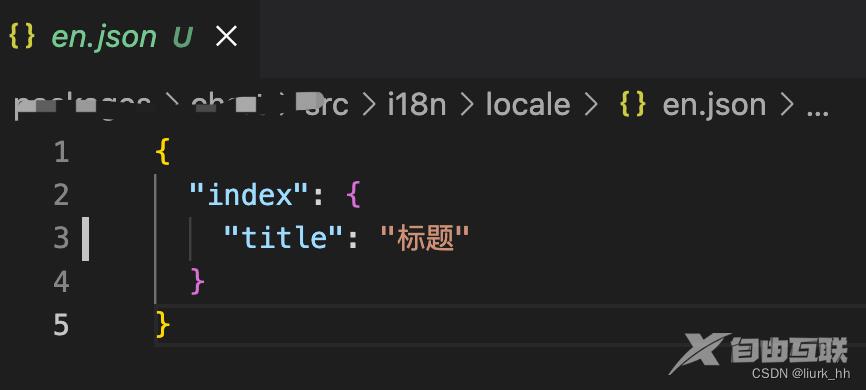
3、在i18n文件夹下创建i18n.js
import Vue from 'vue';
import Element from 'element-ui'
import VueI18n from 'vue-i18n';
import enLocale from 'element-ui/lib/locale/lang/en'
import zhLocale from 'element-ui/lib/locale/lang/zh-CN'
import en from './locale/en'
import zh from './locale/zh-CN'
const messages={
en: {
...en,
...enLocale
},
zh: {
...zh,
...zhLocale
}
}
let lang = localStorage.getItem('lang');
let locale = lang =='en_US'?'en':'zh';
Vue.use(VueI18n)
const i18n = new VueI18n({
locale: locale, //设置默认语言
messages,
silentTranslationWarn: true
});
Vue.use(Element,{
i18n:(key,value) => i18n.t(key,value)
})
export default i18n;
三、main.js引入i18n
打开main.js文件,插入以下两行代码
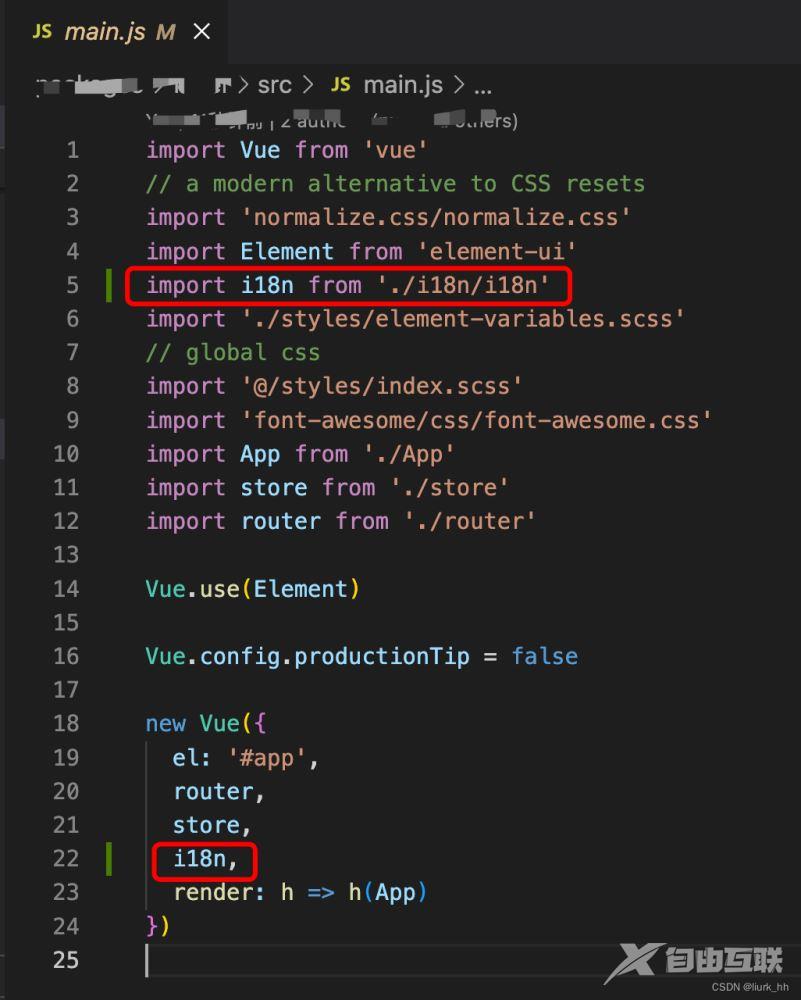
四、修改App.vue文件
在页面刷新时,还要保持语言的正确性(不至于切换成了英文,刷新一下又变成了中文)
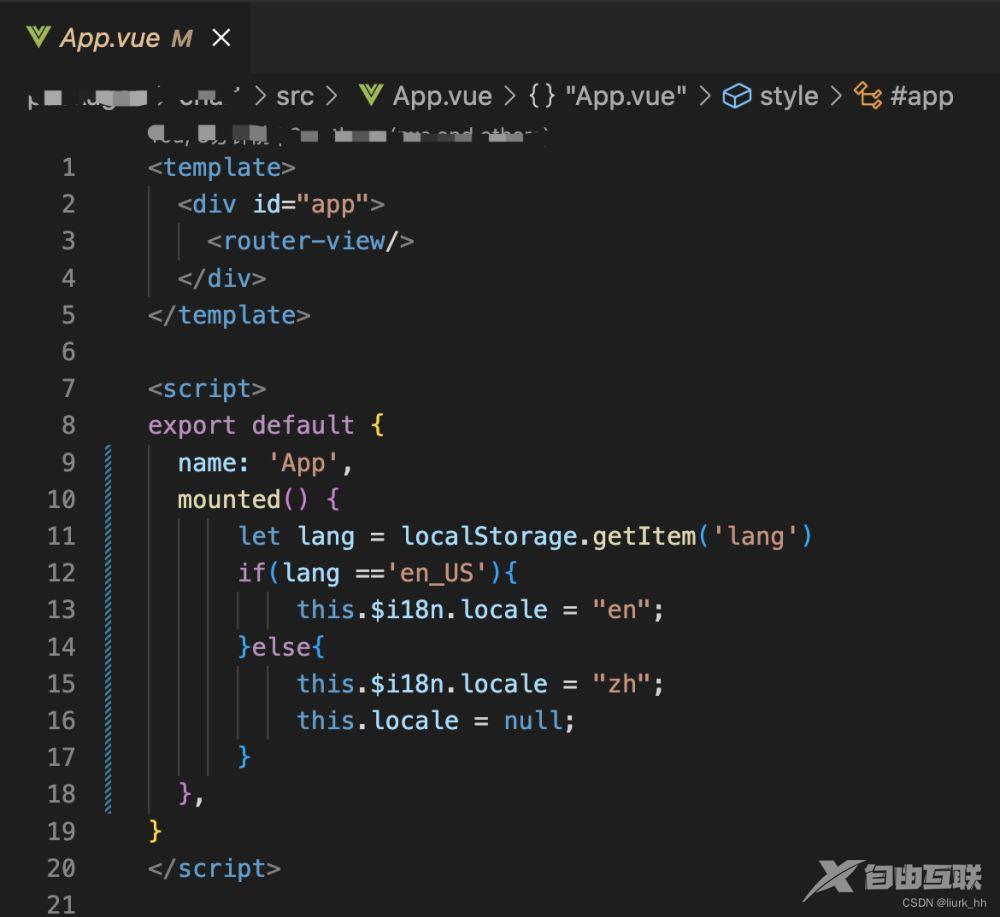
五、页面使用
在页面中把中文替换成变量
html {{ $t('index.title') }}
绑定值 :placehoider="$t('index.title')"
js this.$t('index.title')
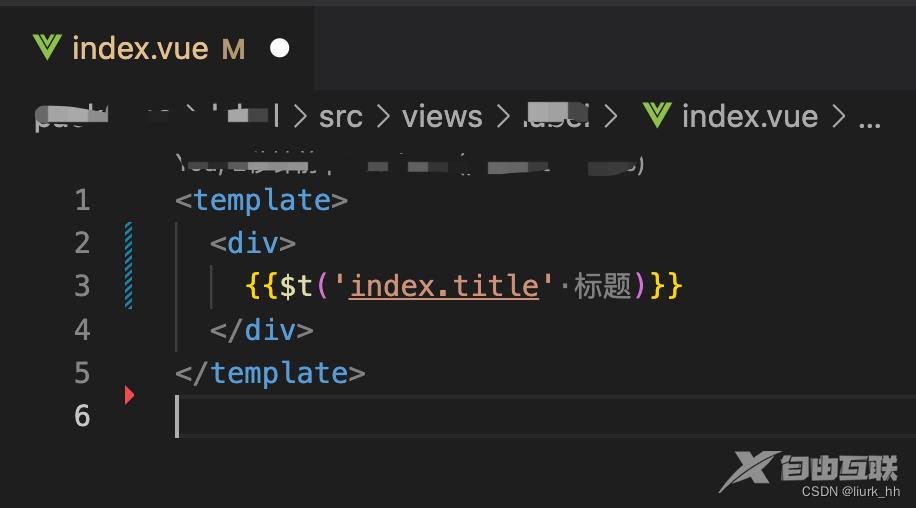
如果是PC端项目,在本地缓存中手动设置语言即可看到效果
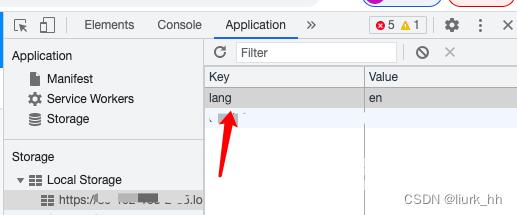
接下来继续完善,加上切换语言按钮
切换之后 把所选语言存入本地缓存,window.location.reload() 重载页面
当然可以用别的方法。此时多语言设置基本完成,剩下的就是翻译工作了。
最后
翻译过后,发现满屏英文,不方便阅读。可以借助vscode 插件i18n Ally
https://github.com/lokalise/i18n-ally/wiki/Configurations
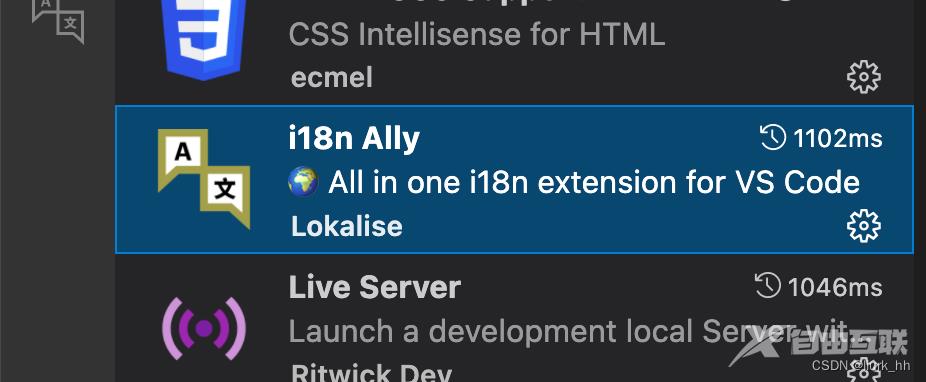
该插件不但可以看到中文提示,还是快速翻译和查漏补缺。
vscode 安装好i18n Ally 之后,还需要做个配置,在根目录下找到.vscode文件夹下的settings.json(如果没
有.vscode/setting.json直接新建一个),并在setting.json中做如下配置
{
"i18n-ally.localesPaths": [
"pxxxxx/xxxxx/src/i18n/locale",
],
"i18n-ally.keystyle": "nested",
"i18n-ally.sortKeys": true,
"i18n-ally.enabledParsers": ["json", "js"],
"i18n-ally.sourceLanguage": "zh-CN",
"i18n-ally.displayLanguage": "zh-CN",
"i18n-ally.enabledFrameworks": [
"vue"
],
"i18n-ally.translate.engines": ["google-cn", "google","deepl","libretranslate"]
}
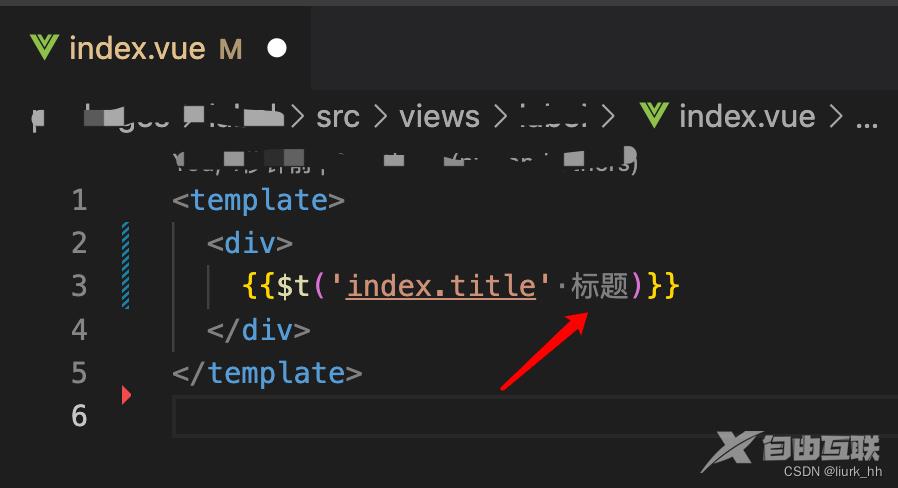
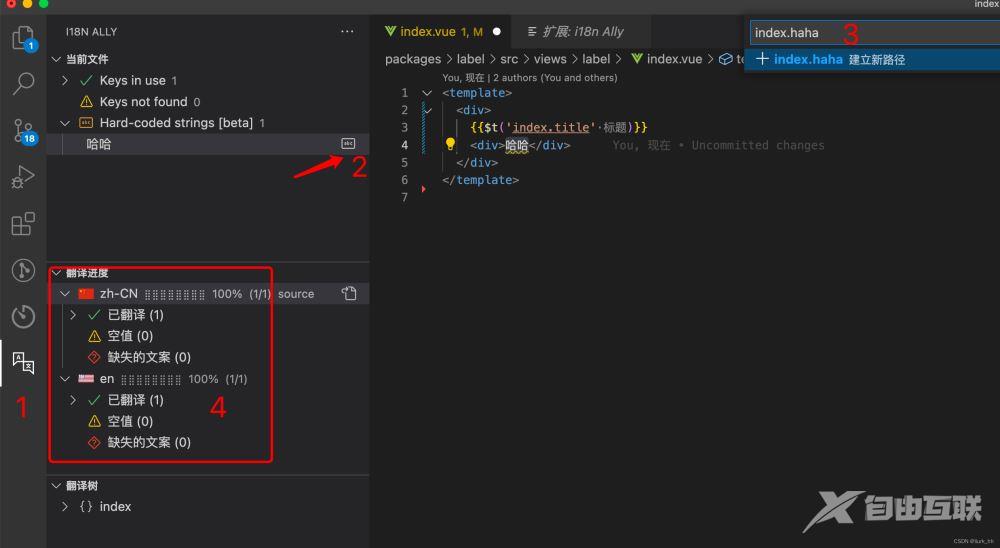
使用方法,按照上图1234顺序即可
上图标识4 可以检测遗漏的翻译,可以批量批量翻译,具体用法可以多尝试一下。
总结
到此这篇关于网站国际化多语言处理工具i18n安装使用方法的文章就介绍到这了,更多相关网站国际化多语言处理工具i18n内容请搜索易盾网络以前的文章或继续浏览下面的相关文章希望大家以后多多支持易盾网络!
